Здравствуйте!
Сегодня мы расскажем о новейшей функции 3CX - интеграции с мессенджером WhatsApp.
Интеграция с WhatsApp позволяет сотрудникам компании работать с сообщениями WhatsApp непосредственно в унифицированном интерфейсе 3CX. Это весьма удобно, потому что в этом же интерфейсе вы работаете с чатом для сайта (Live Chat), SMS-сообщениями и сообщениями с бизнес-страницы Facebook. Таким образом решается две задачи:
Коммуникация с клиентами по различным каналам связи в едином интерфейсе - без переключения между приложениями.
Лучшая обработка сообщений за счет того, что они могут быть направлены на группу сотрудников и не “теряются” у индивидуального пользователя.
Чтобы настроить интеграцию, у вас должен быть создан бизнес-аккаунт WhatsApp с установленным телефонным номером (номер не должен принадлежать другому аккаунту). Если вы хотите использовать ваш существующий номер WhatsApp, сперва удалите связанный аккаунт.
1. Создайте приложение WhatsApp
Зайдите в портал https://developers.facebook.com > “My Apps”, нажмите “Create App”, выберите “Business” > "Next".
Присвойте приложению имя, в выпадающем списке укажите свой бизнес-аккаунт WhatsApp и нажмите “Create app”.
Повторно введите свой пароль и нажмите “Submit”.
На следующем экране прокрутите список продуктов вниз до WhatsApp и нажмите “Set up”.
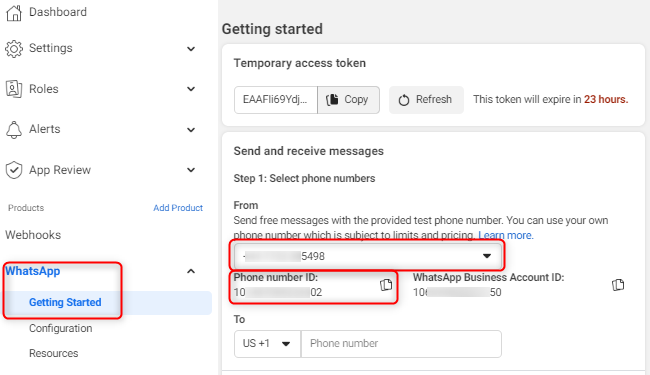
В выпадающем списке убедитесь, что используется корректный номер для работы с сообщениями. Скопируйте “Phone number ID” под списком - он потребуется вам в дальнейшем. Если к вашему аккаунту WhatsApp еще не подключен номер, выполните нижеуказанные шаги.
Добавьте номера телефона в WhatsApp (если не подключен)

В разделе “WhatsApp” > “Getting started” > “Step 5: Add a phone number” нажмите “Add Phone Number”.
Укажите имя профиля WhatsApp Business, выберите часовой пояс, и, если хотите, описание вашего бизнеса. Нажмите “Next”.
Введите номер телефона, выберите способ верификации (текстовое сообщение или звонок) > "Next".
Когда верификация пройдена, номер появится на главной странице в выпадающем списке “send and receive messages”. Выберите номер и скопируйте “Phone number ID” под списком - он потребуется вам в дальнейшем.
2. Установите роль Admin

Нажмите на меню - “гамбургере” и выберите “Business settings”.
Перейдите в “Users > System Users” > “Add”. Примите соглашение и нажмите “Done”.
Задайте имя системного пользователя, например, “3CX” и установите роль пользователя - “Admin”.
![Нажмите “Add Assets”. В появившемся окне выберите “Apps” > [ваше приложение] > и включите опцию “Manage app”. Нажмите “Save Changes”. Нажмите “Add Assets”. В появившемся окне выберите “Apps” > [ваше приложение] > и включите опцию “Manage app”. Нажмите “Save Changes”.](https://habrastorage.org/getpro/habr/upload_files/725/4ff/28f/7254ff28fb67937210c0233be7f7e85b.png)
Нажмите “Add Assets”, выберите “Apps” > [ваше приложение] > включите опцию “Manage app” > “Save Changes”.
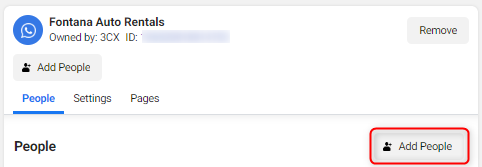
Перейдите в “Accounts > WhatsApp accounts”, выберите ваше бизнес-приложение и нажмите “Add people”.
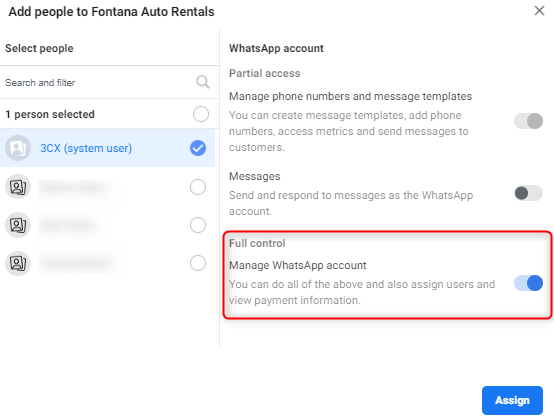
Выберите созданного ранее системного пользователя, предоставьте ему полный контроль (full control) и нажмите “Assign”.
3. Создайте новый токен
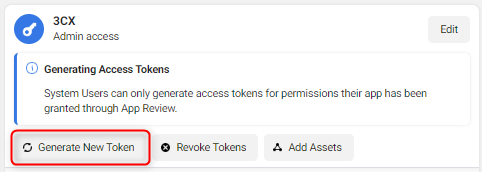
Перейдите в “Users > System users” и нажмите “Generate new token”.
В появившемся окне выберите ваше приложение из выпадающего списка. Установите галочки для “whatsapp_business_messaging” и “whatsapp_business_management”. Нажмите “Generate Token”.
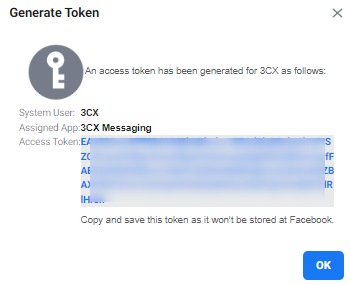
Будет однократно показано окно с токеном. Сохраните токен, поскольку больше вы его не увидите. Это постоянный токен - он не устаревает, если только на нажата кнопка “revoke token”.
4. Настройте интеграцию на стороне 3CX
Сервис 3CX StartUP

Войдите в веб-клиент > “Office Settings > Voice & chat” и нажмите “+ Add WhatsApp”.
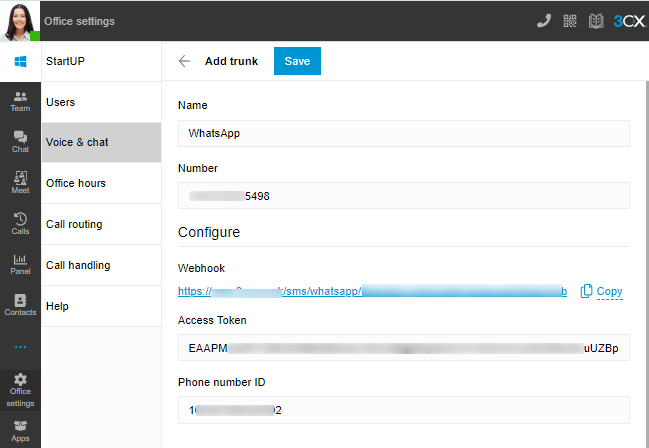
Укажите название интеграции и номер телефона аккаунта WhatsApp в международном формате (например, +447732111111).
Вставьте Access token из шага 3.
Вставьте “Phone Number ID” из шага 1.
Скопируйте и зафиксируйте Webhook URL.
Нажмите “Save” и перейдите на шаг 5.
Система 3CX Dedicated (PRO или ENT)

Зайдите в интерфейс управления 3CX > раздел “SIP Trunks” > кнопка “+Add WhatsApp”.
Укажите подходящее название транка.
В секции “Configure” вставьте “Access Token” из шага 3.
Вставьте “Phone Number ID” из шага 1.
Скопируйте и зафиксируйте Webhook URL.
Под “Route” введите номер телефона аккаунта WhatsApp.
Нажмите “OK” и перейдите на шаг 5.
5. Настройте вебхук

-
В шаге 4 в веб-клиенте или в интерфейсе управления 3CX вы получите URL вебхука, который необходимо сохранить для дальнейшего использования.
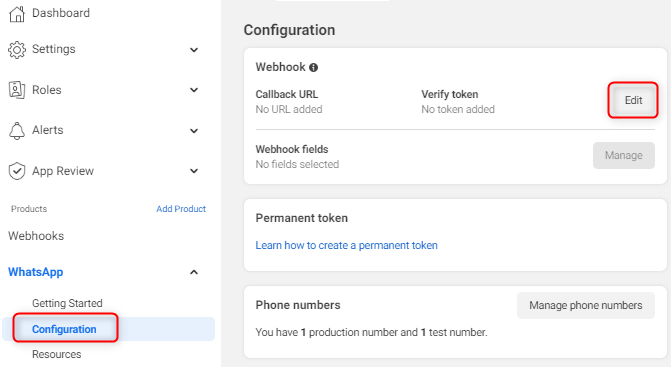
Настройте вебхук Снова зайдите в портал Meta for Developers, найдите ваше приложение и перейдите в “WhatsApp > Configuration” > “Edit”.
Вставьте скопированный вебхук в поле “Callback URL”.
Для верификации токена введите случайную строку из букв и цифр. Она не потребуется вам в дальнейшем и сохранять ее не нужно. Нажмите “Verify and save”.
В разделе “Webhook fields” под кнопкой “Edit” нажмите “Manage”.
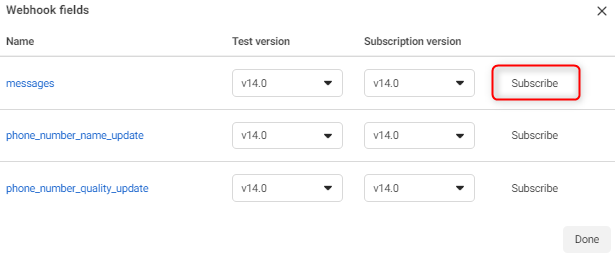
В строке “messages” нажмите “Subscribe” > “Done”.
Интеграция настроена! Теперь можно ее протестировать. Отправьте сообщение WhatsApp на ваш бизнес-номер и убедитесь, что оно доставляется пользователю (группе, очереди) 3CX - маршрутизация сообщений должна работать корректно!

Spunreal
В чём польза этой замечательной статьи для сообщества кроме ссылки на ваш сервис?
И где контент в ней для хабов "Системное администрирование", "Разработка систем связи" и "Управление продажами"?
snezhko Автор
Возможно, лично для вас пользы нет, но есть огромная польза для других участников сообщества, интересующихся данным вопросом.